Transcription de la vidéo
Ce tutoriel est une courte introduction à l'éditeur de propriétés de QCAD.
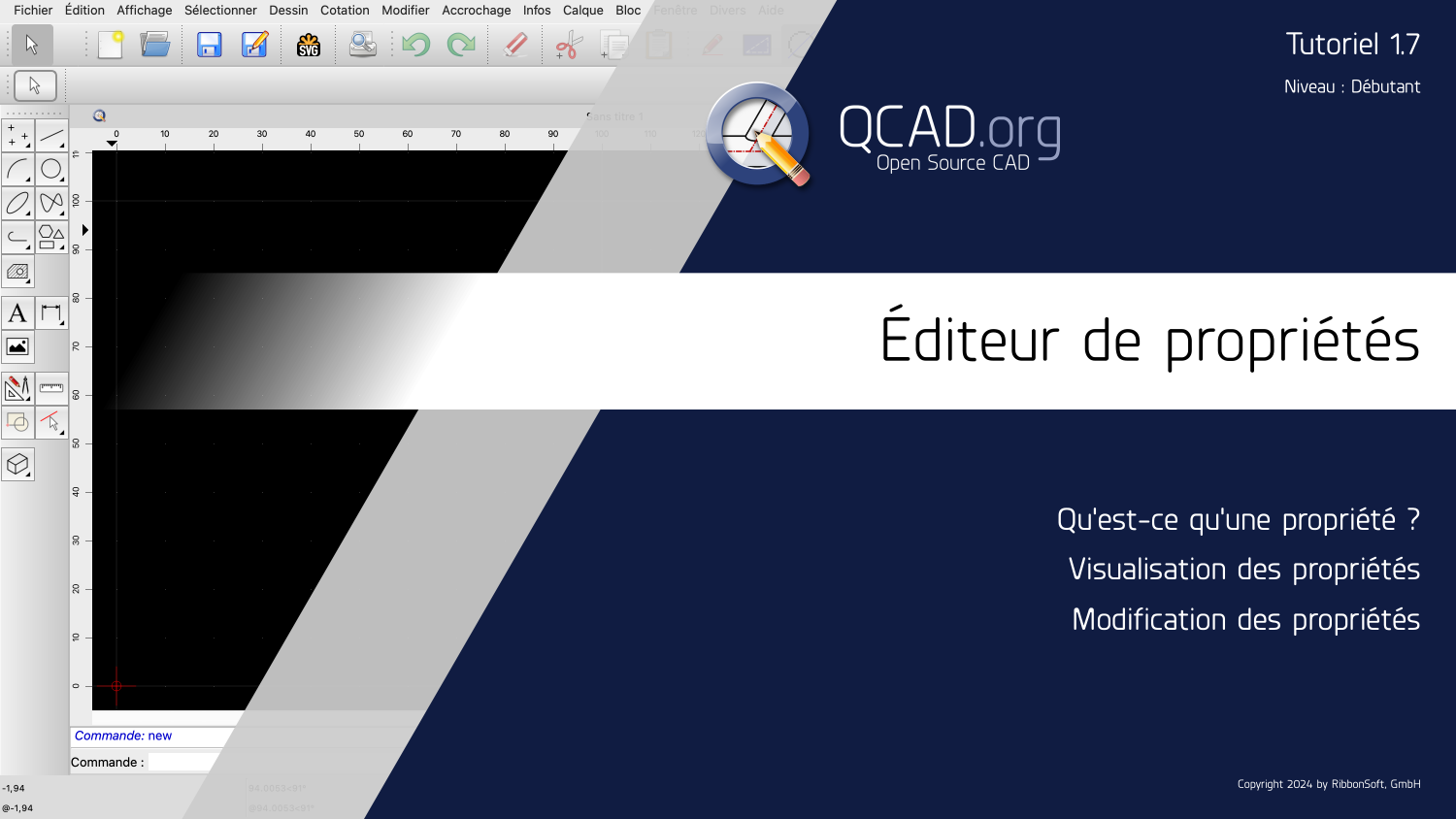
Nous montrons ce que sont les propriétés et comment nous pouvons les afficher et les modifier.
Pour ce tutoriel, nous avons besoin du widget de l'éditeur de propriétés.
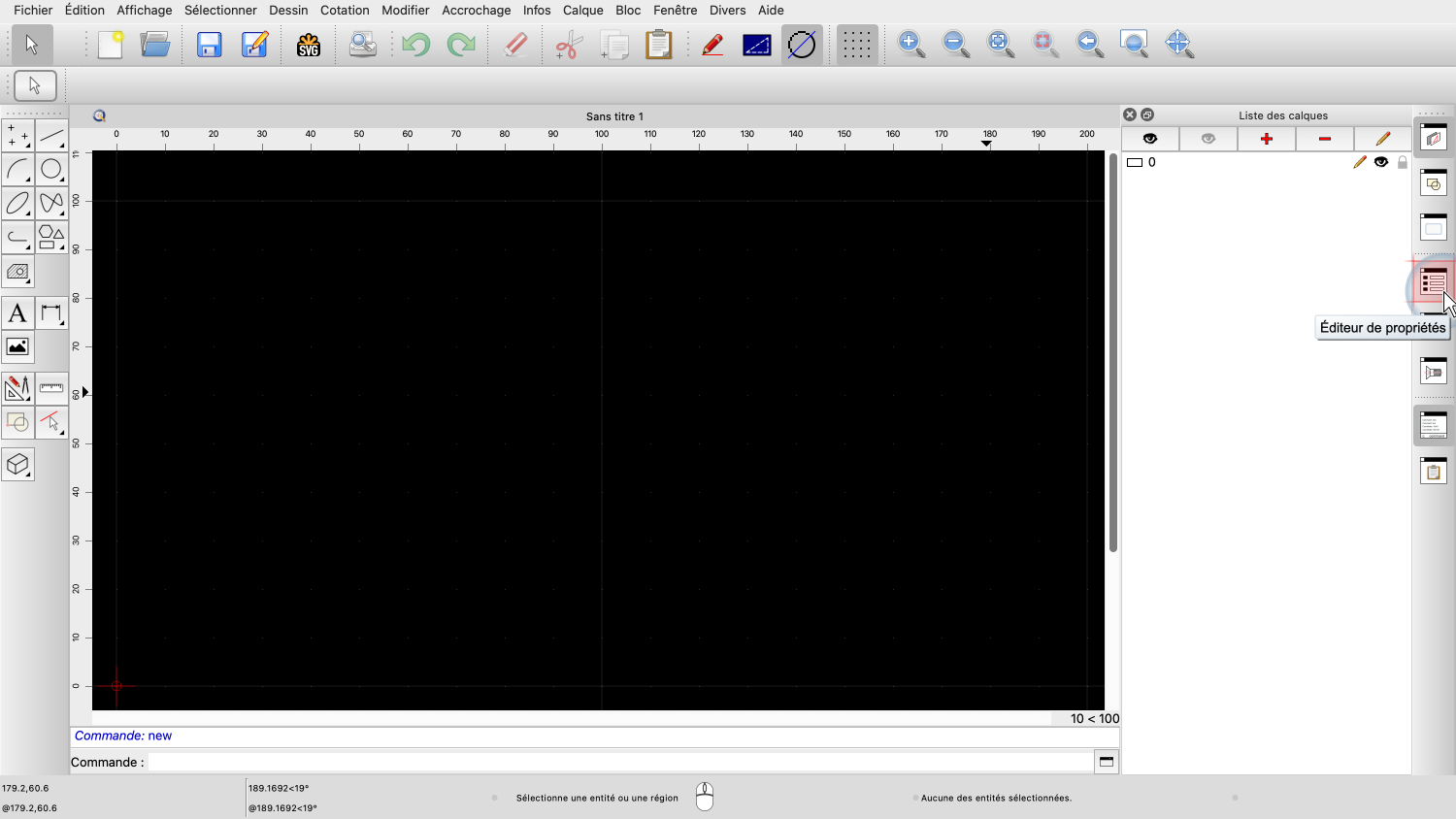
Si l'éditeur de propriétés n'est pas encore affiché, nous pouvons l'afficher en utilisant le bouton approprié dans la barre d'outils à droite.
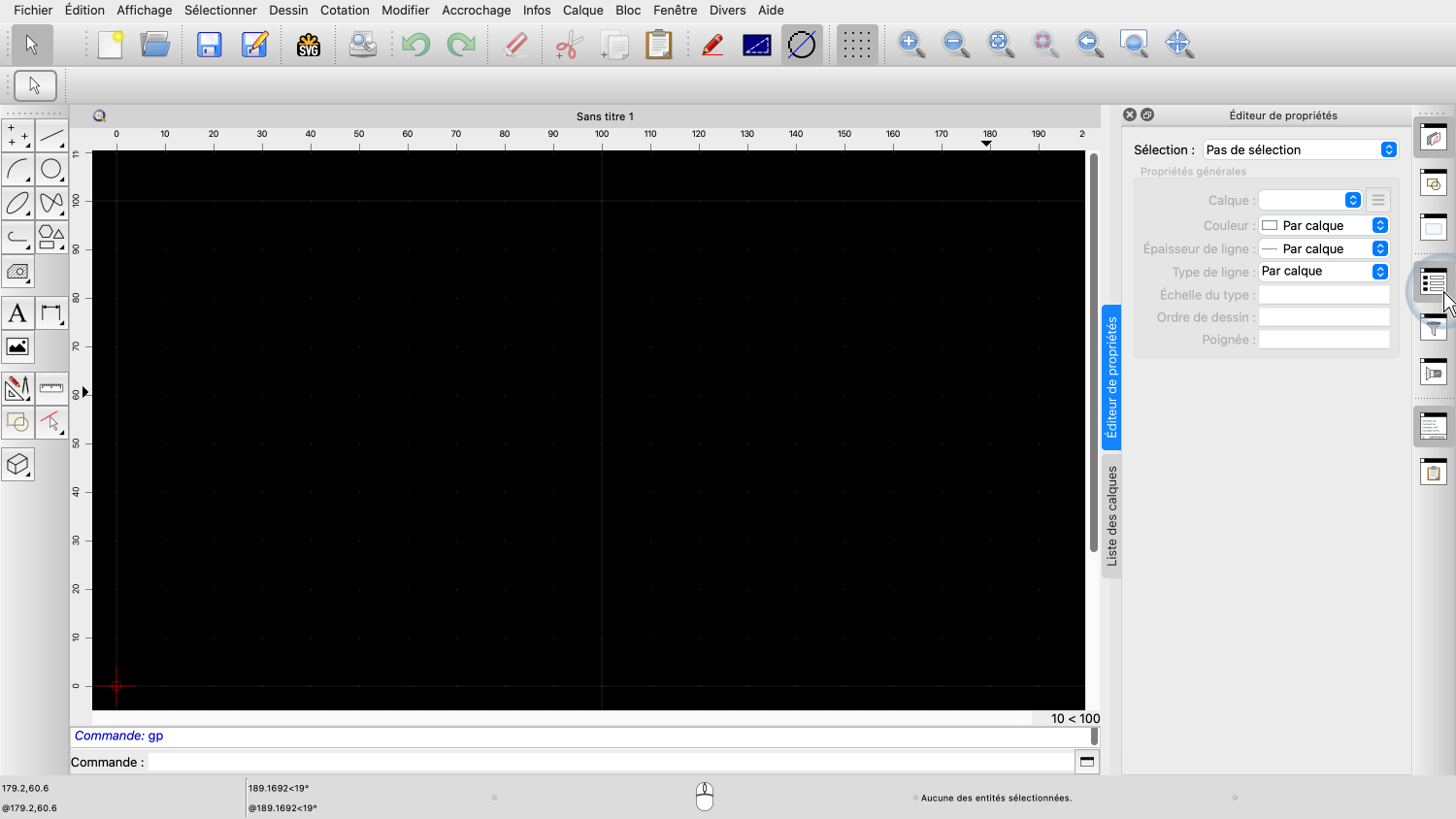
L'éditeur de propriétés est maintenant affiché, mais il n'affiche pas encore de propriétés.
Avant de pouvoir utiliser l'éditeur de propriétés, notre dessin doit comporter au moins une entité sélectionnée.
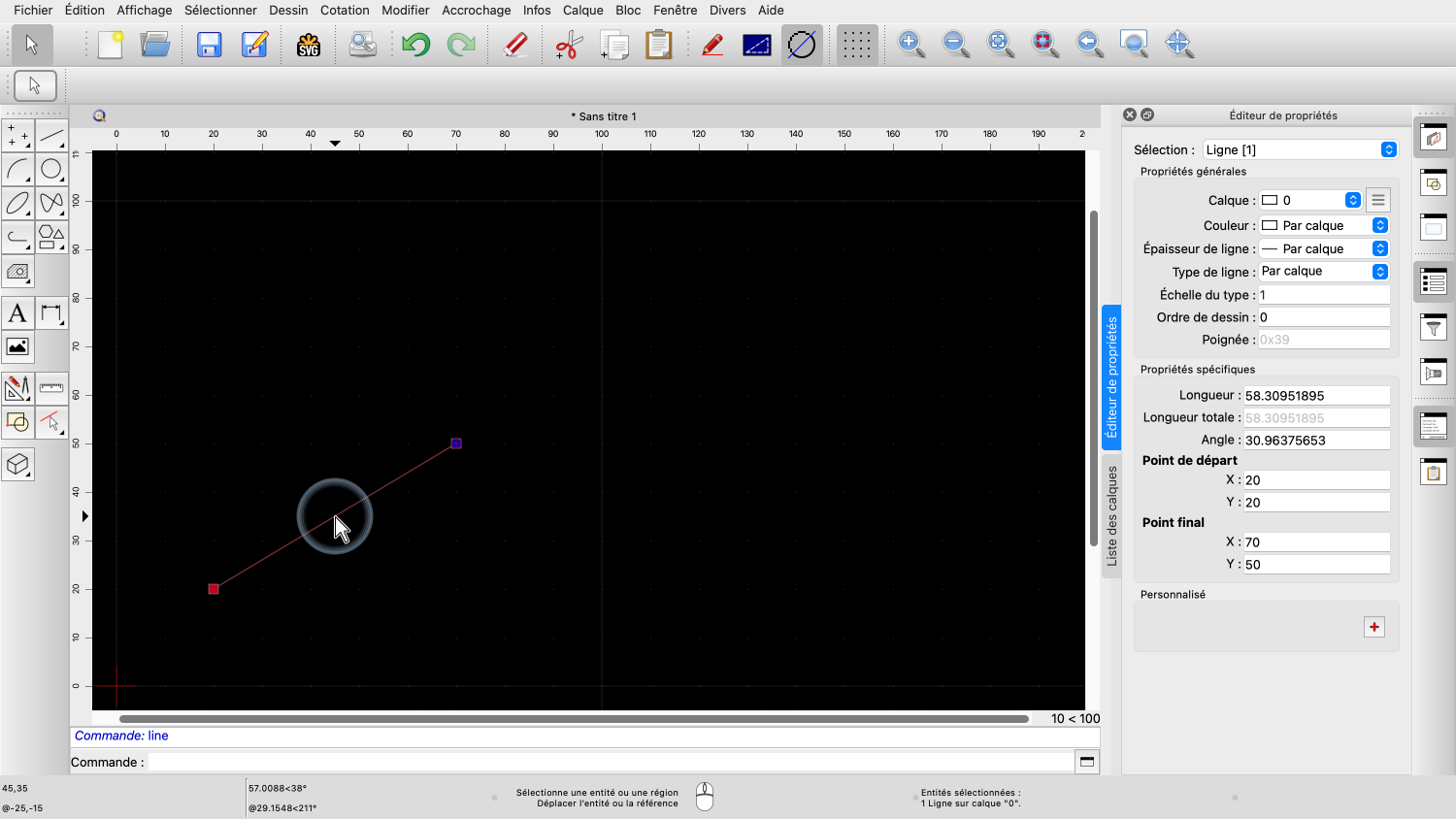
Pour cet exemple, nous dessinons une ligne et la sélectionnons, afin de voir ses propriétés.
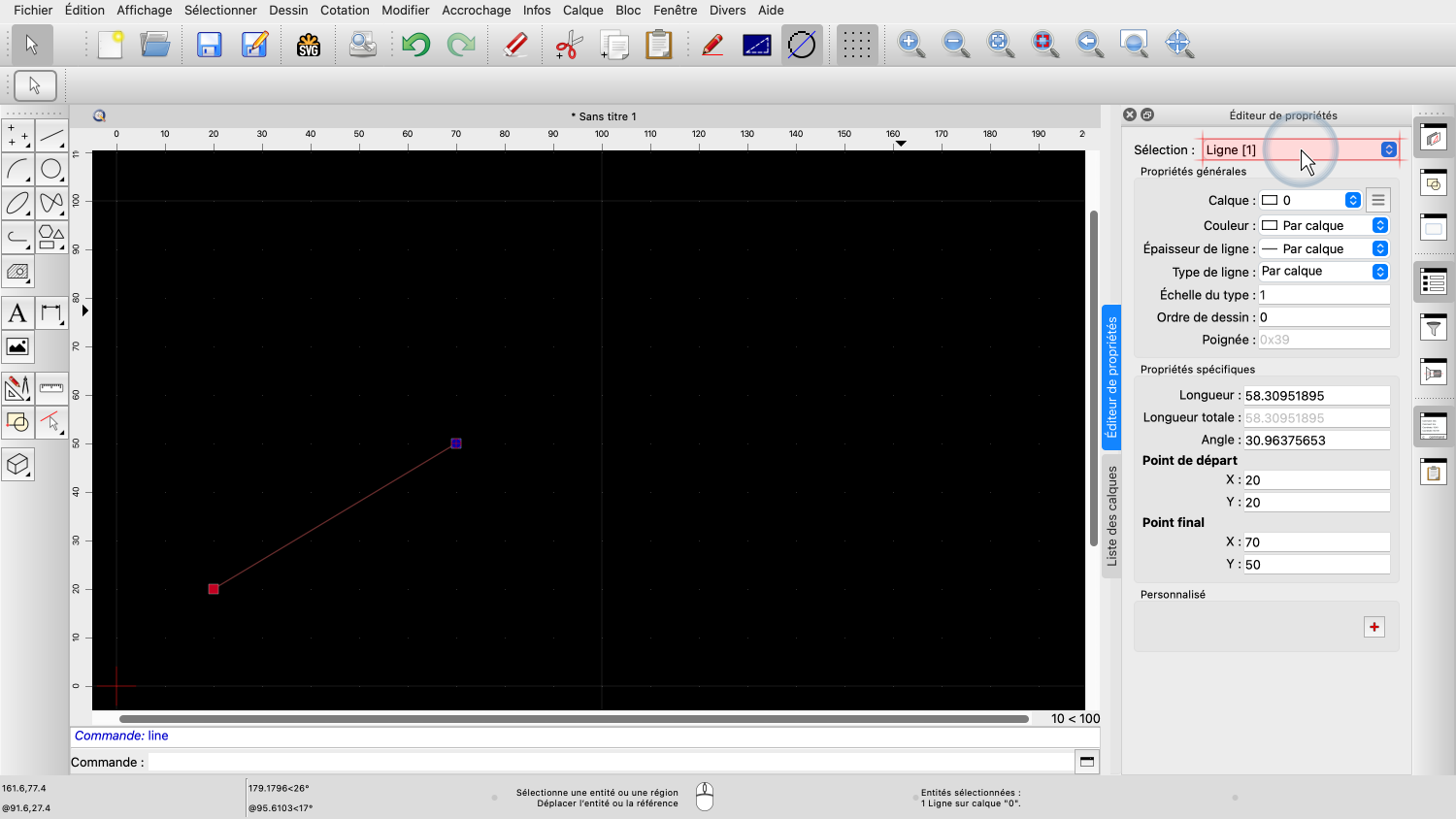
L'éditeur de propriétés indique maintenant en haut qu'une ligne est sélectionnée.
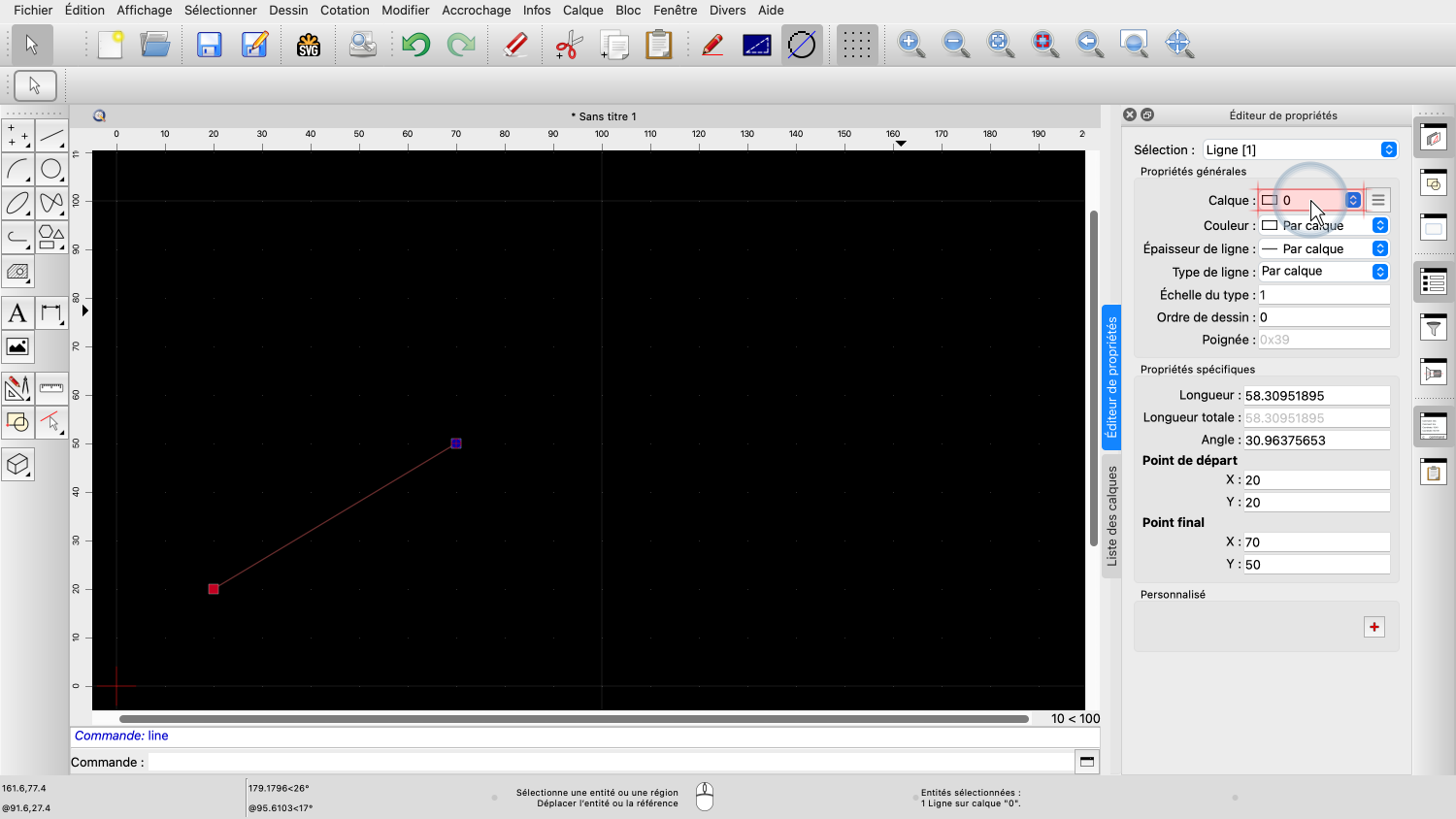
Nous pouvons également constater que cette ligne se trouve sur le calque "0".
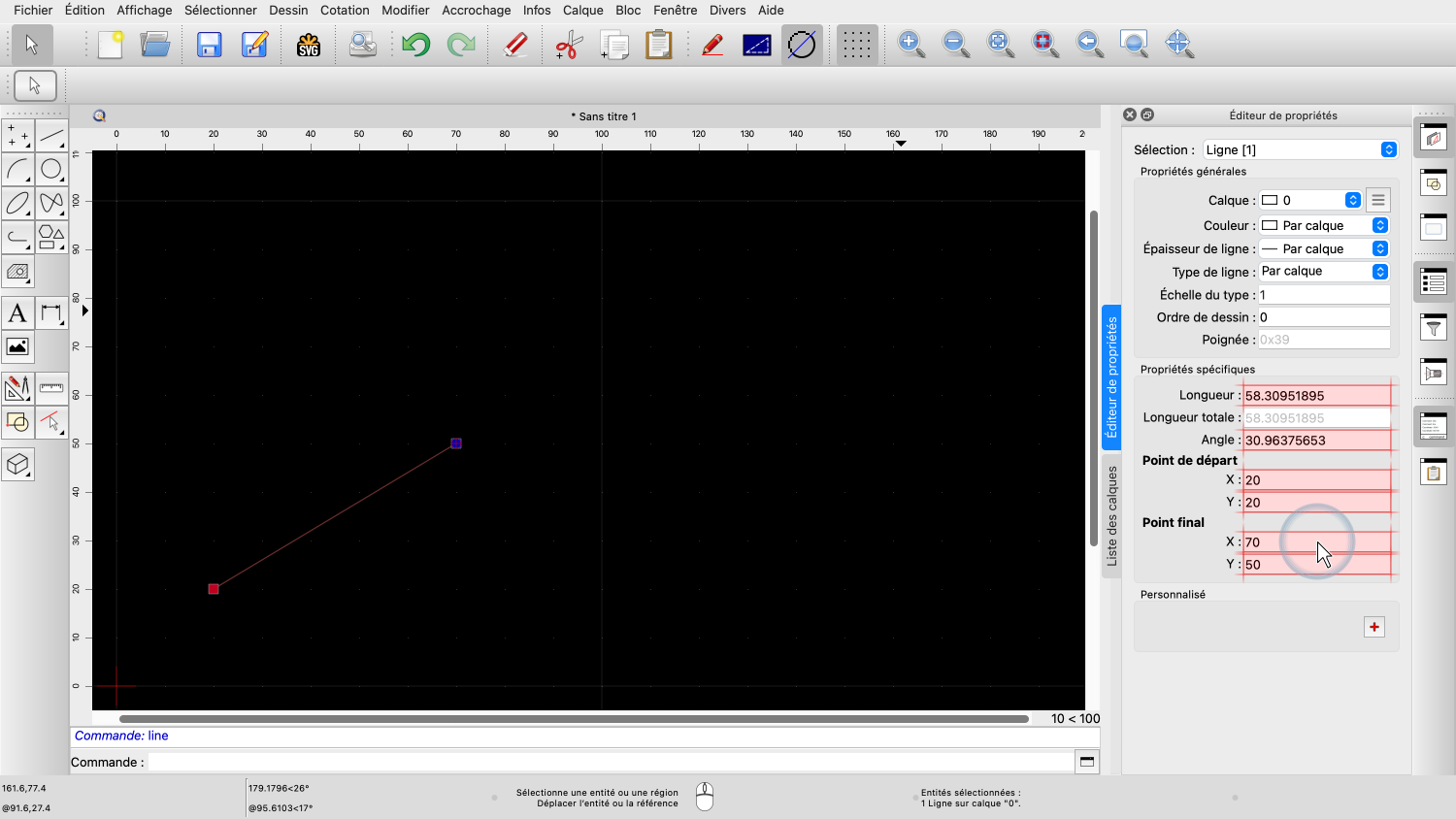
Les autres propriétés comprennent la longueur de la ligne ou son angle, ainsi que les coordonnées du point de départ et du point final.
Pour modifier une propriété, il suffit de saisir une nouvelle valeur pour cette propriété.
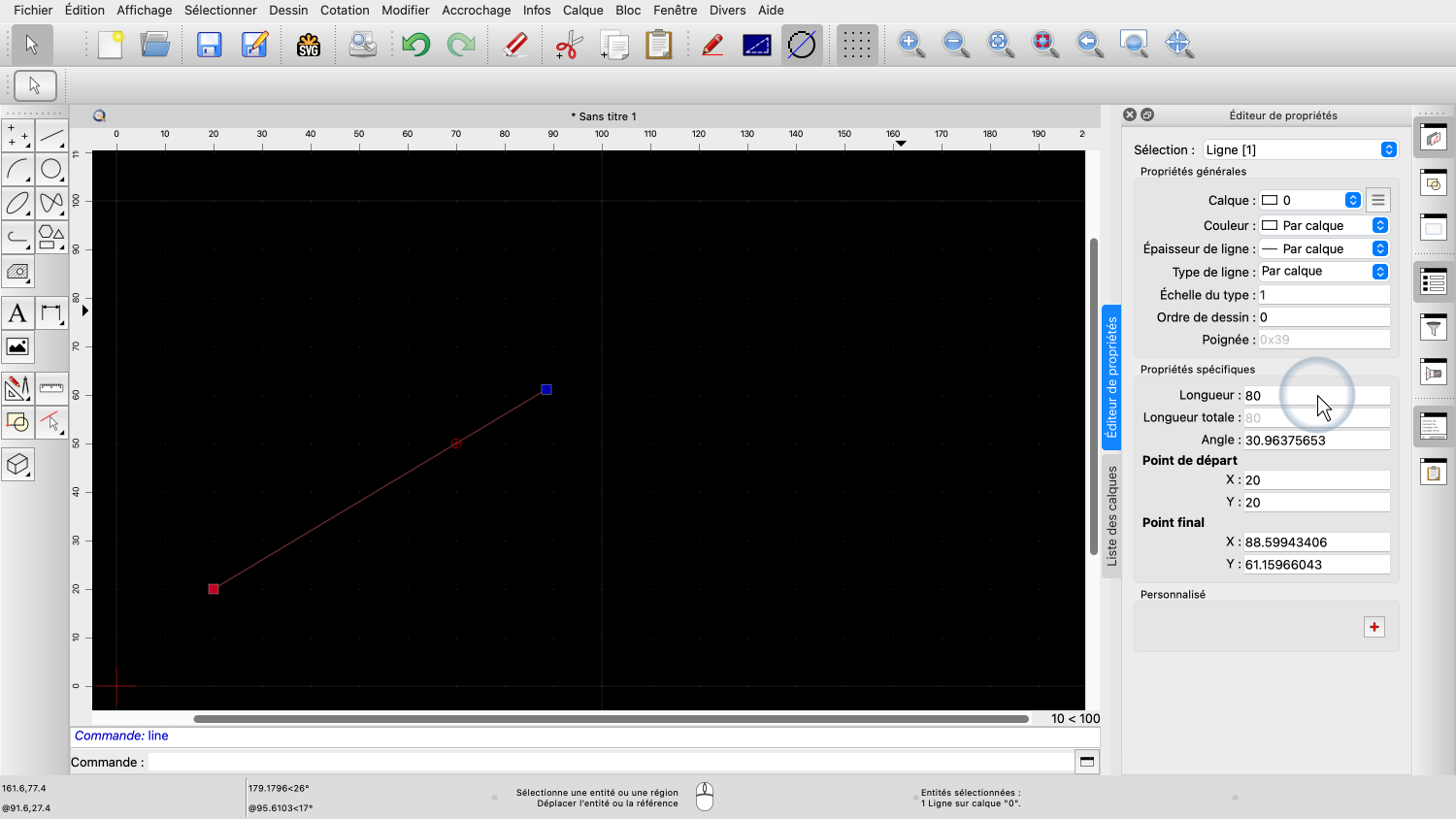
Nous pouvons, par exemple, ajuster la longueur de la ligne à 80 unités de dessin.
Dès que nous appuyons sur la touche entrée ou la touche tabulation ou que nous cliquons sur une autre propriété, la longueur de la ligne est mise à jour en conséquence dans le dessin.
Nous pouvons également utiliser l'éditeur de propriétés sur plusieurs entités sélectionnées.
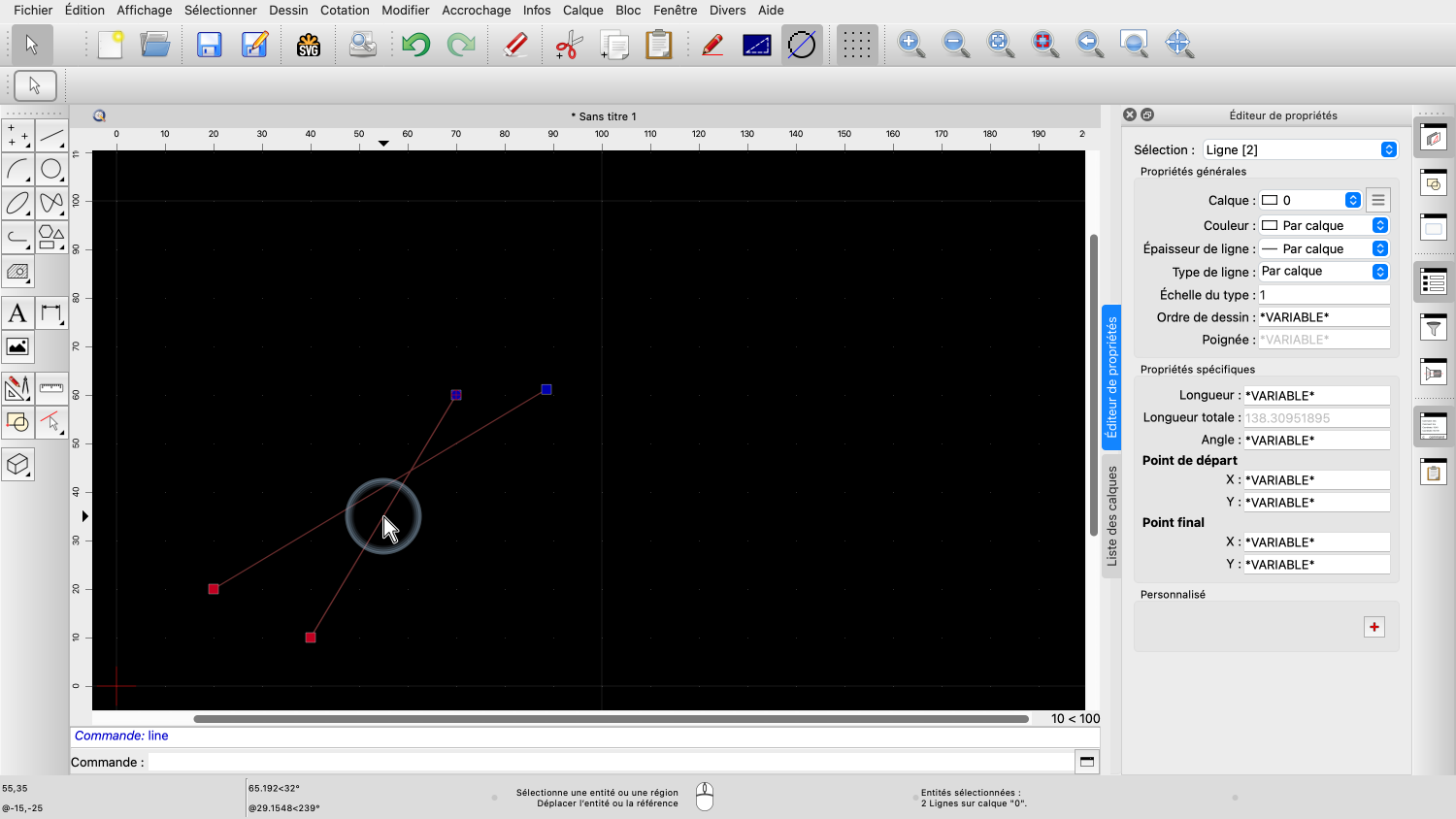
Pour le démontrer, nous ajoutons une autre ligne et la sélectionnons également.
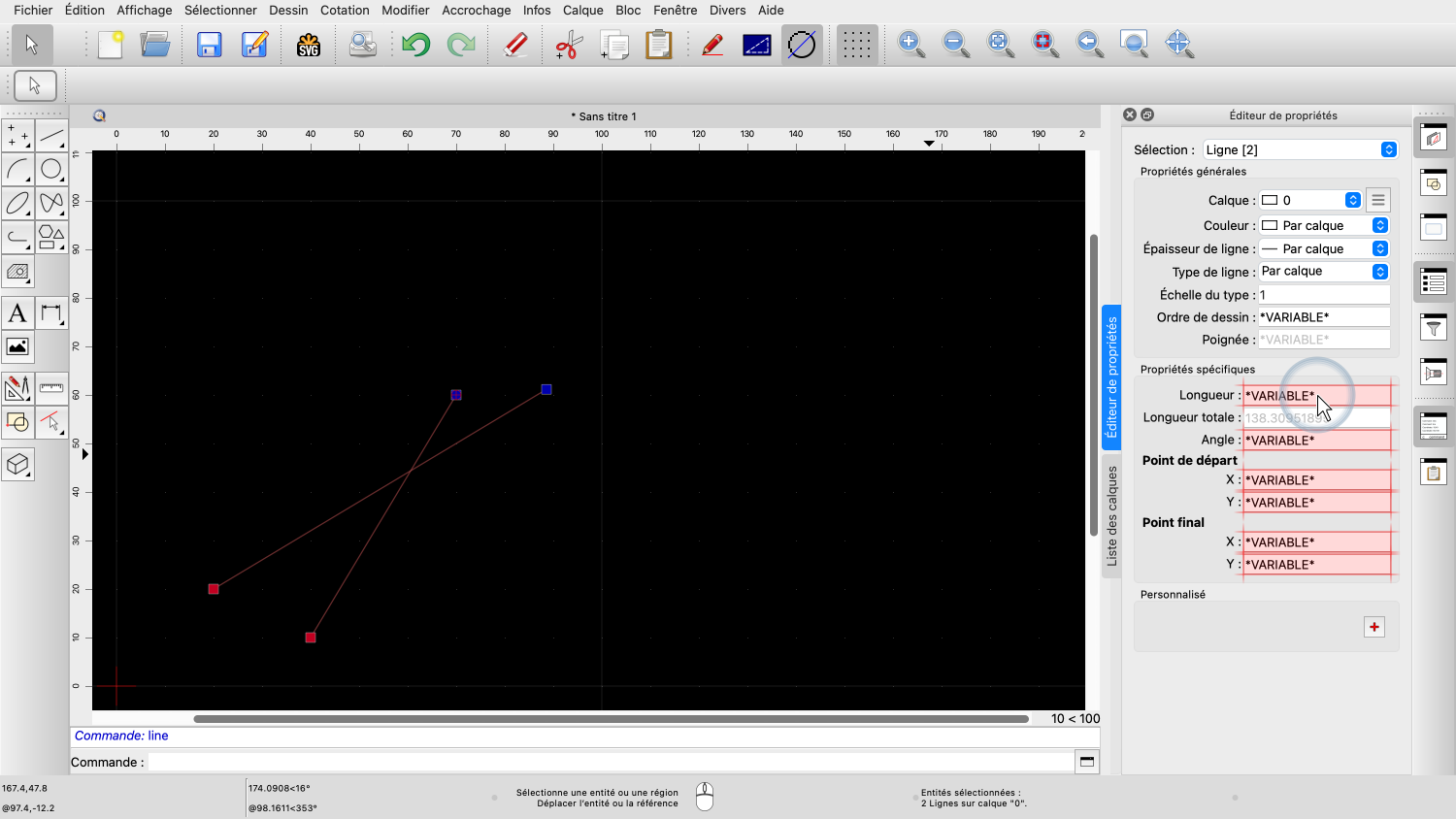
L'éditeur de propriétés affiche désormais la valeur spéciale "variable".
Cela signifie que ces propriétés ont des valeurs non identiques pour les deux lignes sélectionnées.
Nous pouvons encore saisir une nouvelle valeur pour ces propriétés.
Lorsque nous modifions une propriété alors que plusieurs entités sont sélectionnées, la propriété est modifiée pour toutes les entités sélectionnées.
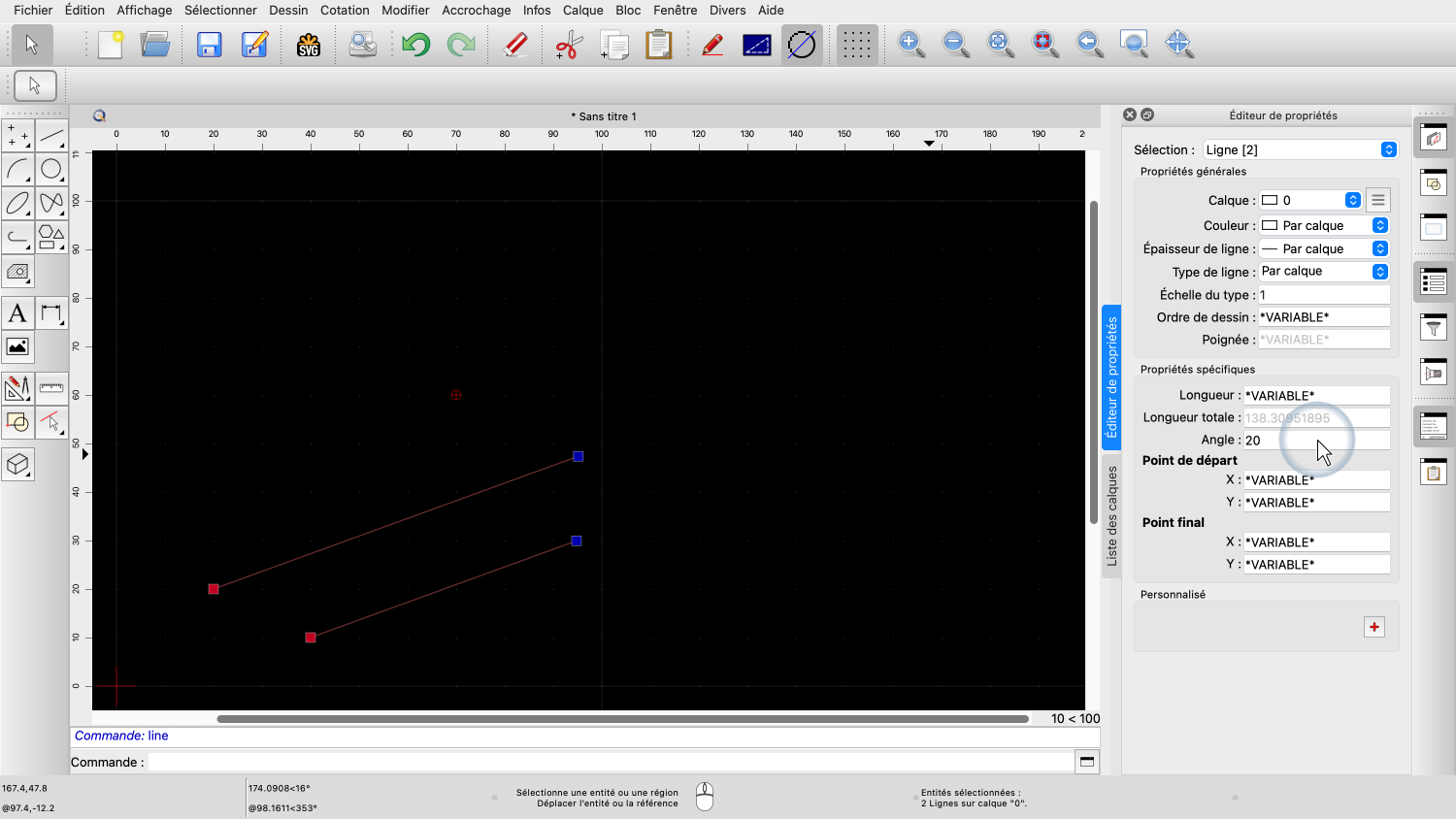
Nous pouvons par exemple modifier l'angle des deux lignes pour qu'il soit de 20 degrés.
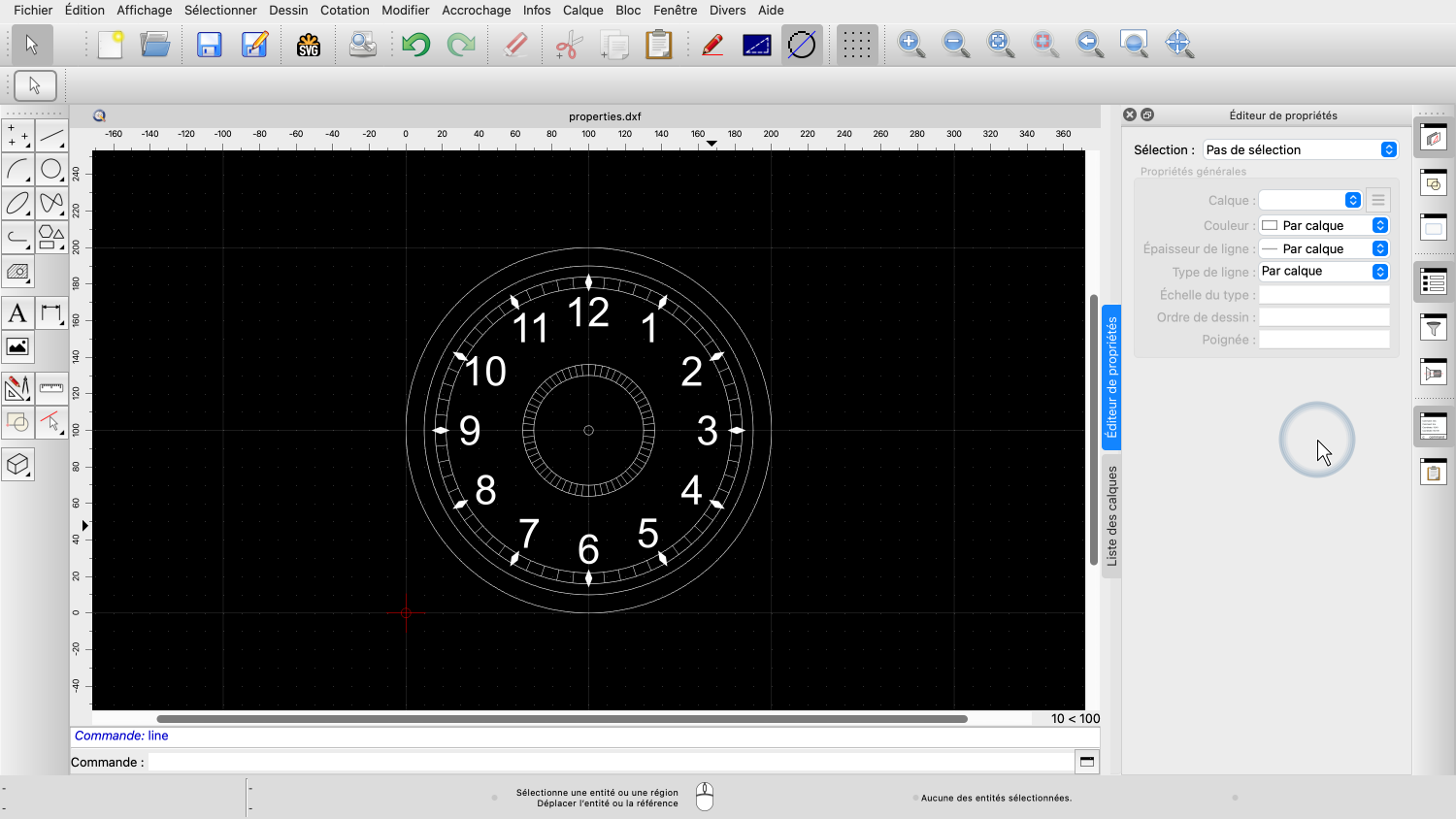
Prenons un autre exemple.
Exemple de dessin : properties.dxf
Dans ce dessin, nous voulons modifier certaines propriétés de toutes les étiquettes de texte.
Malheureusement, toutes les entités se trouvent sur un seul calque, de sorte que nous ne pouvons pas facilement sélectionner uniquement les étiquettes de texte.
Nous pouvons essayer de sélectionner les étiquettes de texte à l'aide d'une fenêtre de sélection.
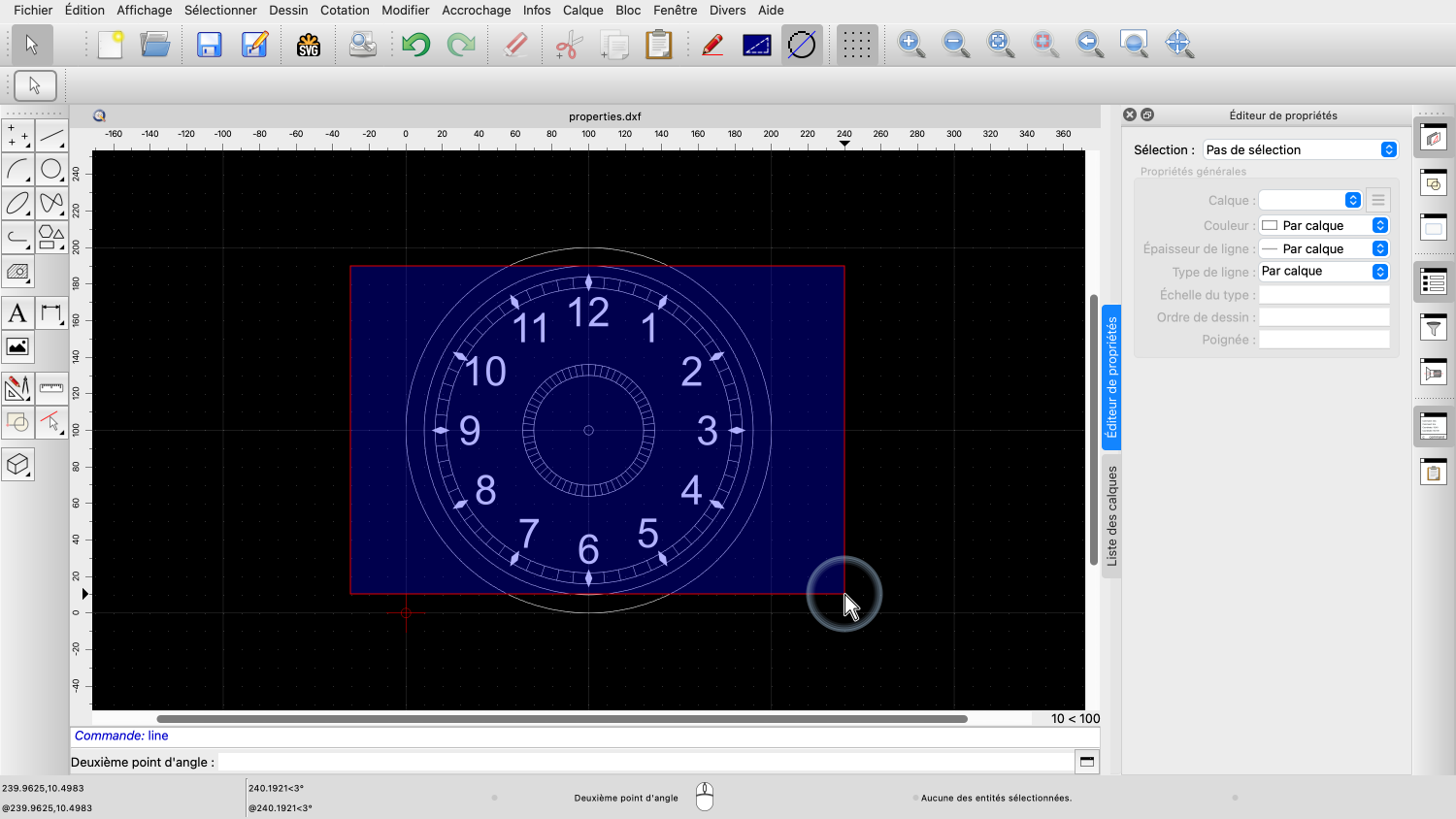
Nous appuyons sur le bouton gauche de la souris dans un coin et le maintenons enfoncé tout en faisant glisser la souris vers l'autre coin de notre sélection de fenêtres.
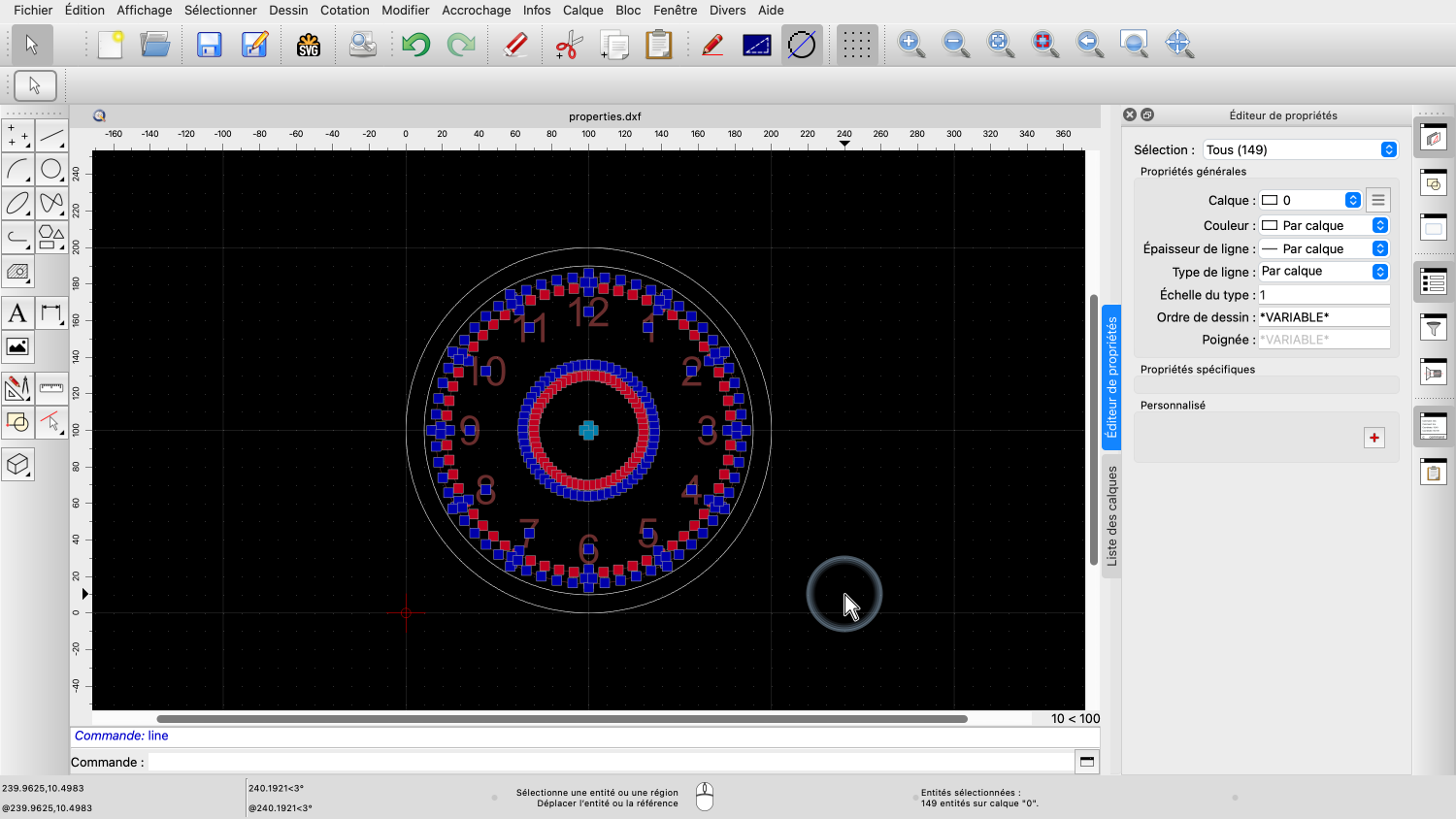
Lorsque nous relâchons le bouton gauche de la souris, toutes les entités situées à l'intérieur du rectangle sont sélectionnées.
Cependant, cette méthode sélectionne également un grand nombre d'autres entités qui ne sont pas des étiquettes de texte.
L'éditeur de propriétés n'affiche que les propriétés disponibles pour tous les types d'entités sélectionnés.
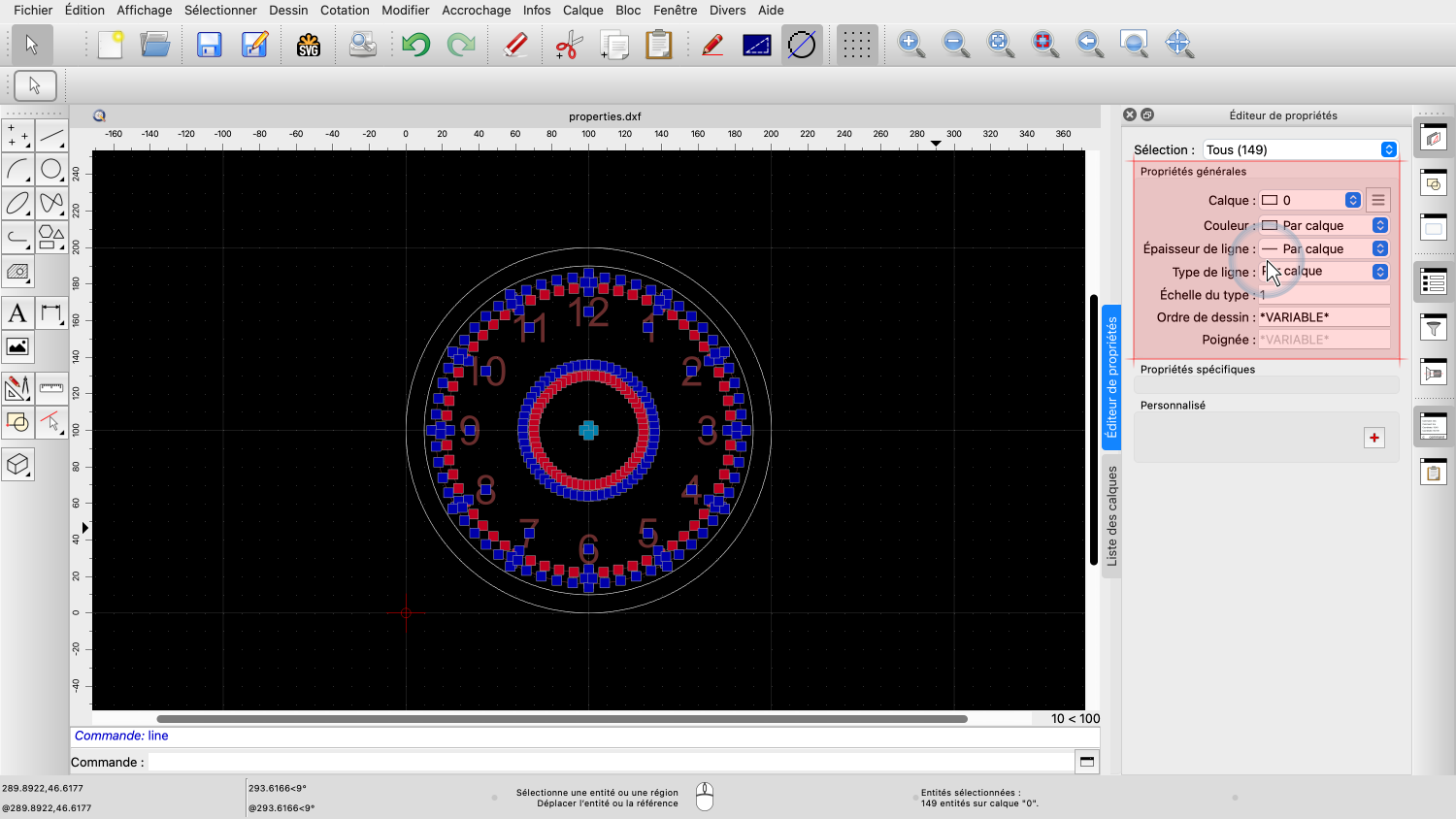
Dans cet exemple, seules les propriétés générales situées en haut sont disponibles pour toutes les entités sélectionnées.
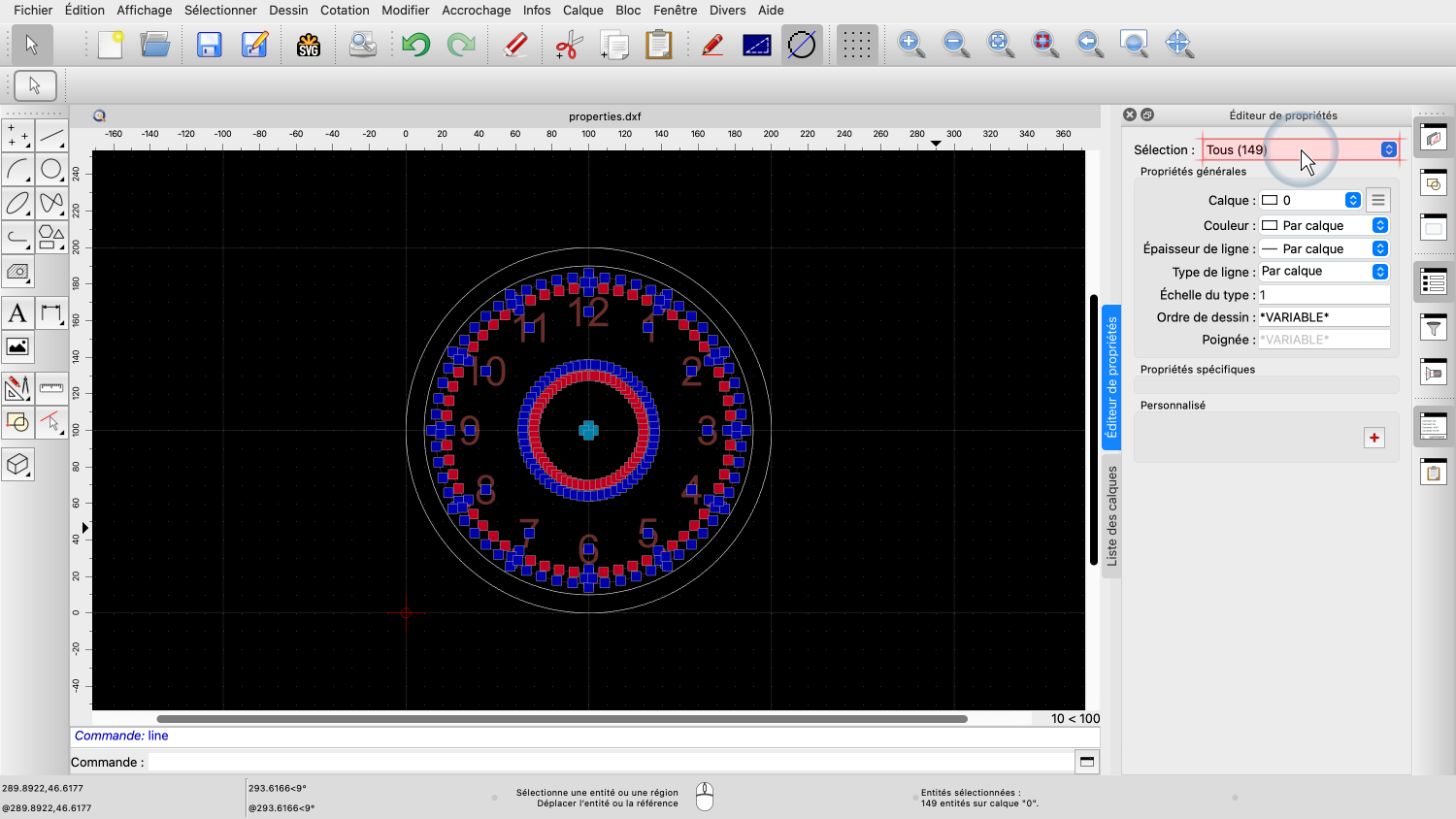
Cependant, l'éditeur de propriétés dispose d'un filtre de sélection pour nous aider dans cette situation.
Le filtre de sélection permet d'afficher et de modifier uniquement les propriétés d'un type d'entité spécifique.
Comme nous voulons modifier les étiquettes de texte, nous choisissons le type d'entité "Texte".
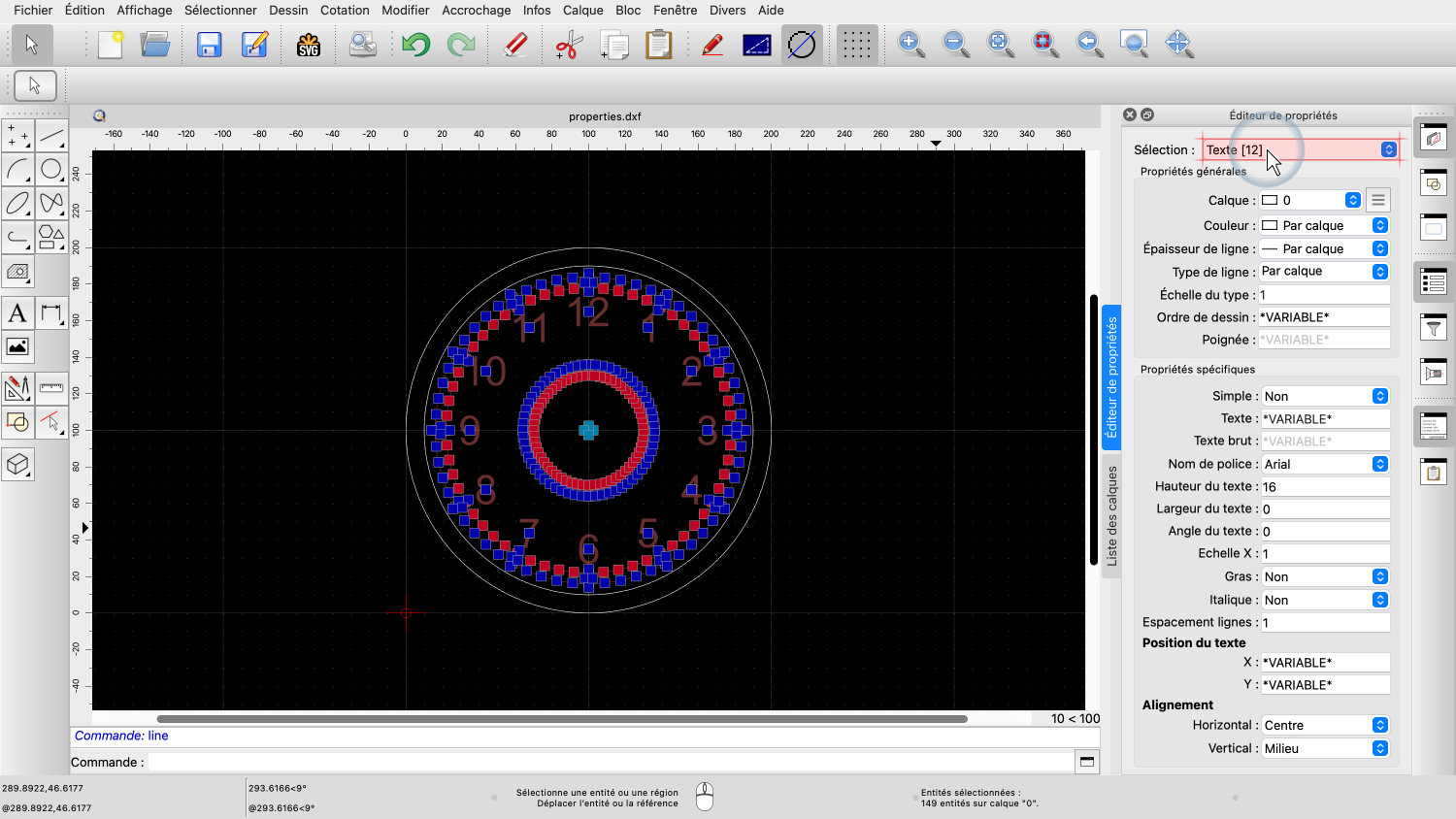
Le nombre entre crochets indique qu'il y a 12 entités textuelles sélectionnées et que nos changements de propriétés n'affecteront que ces 12 entités.
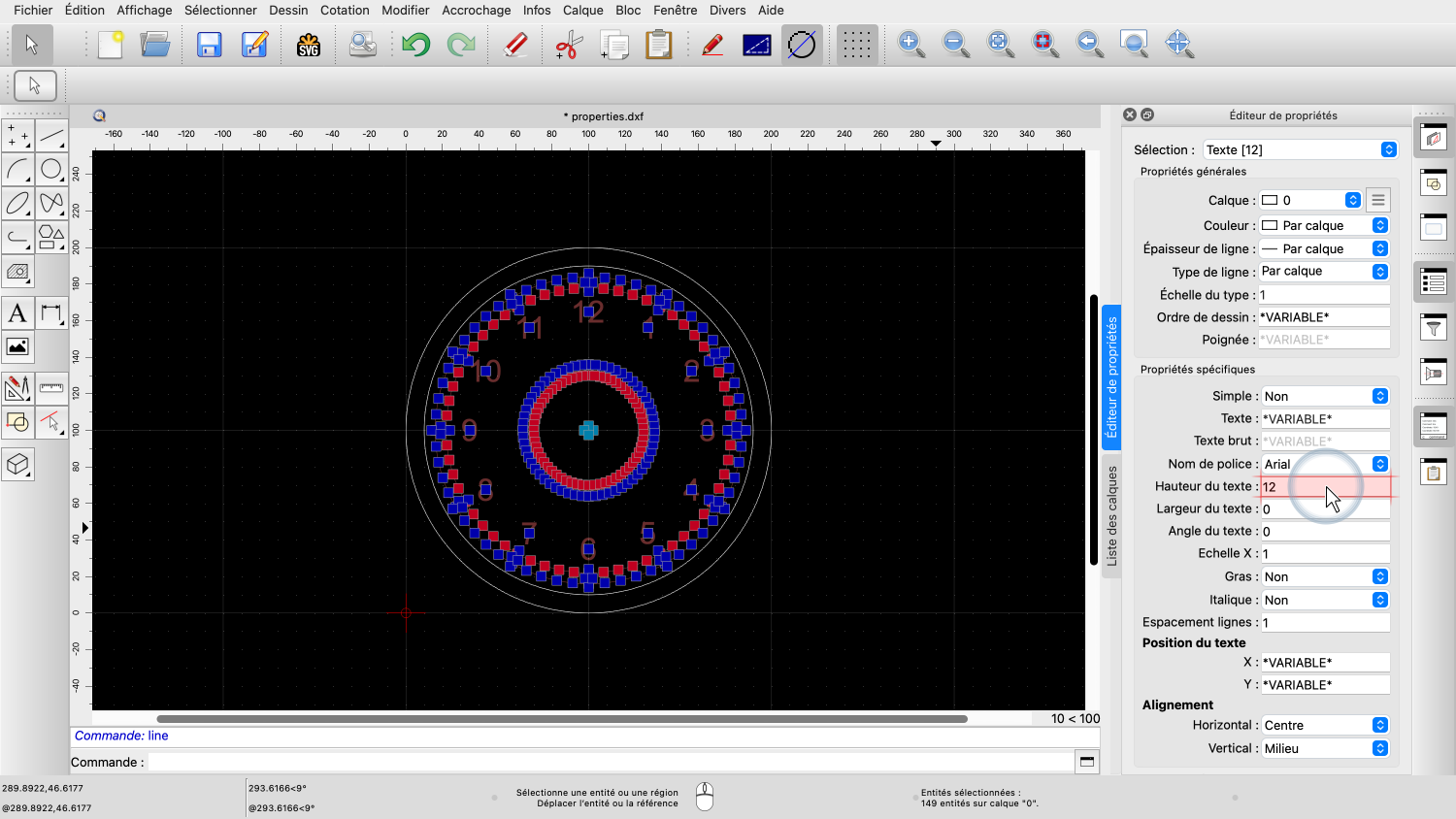
Nous pouvons maintenant ajuster la hauteur du texte des nombres.
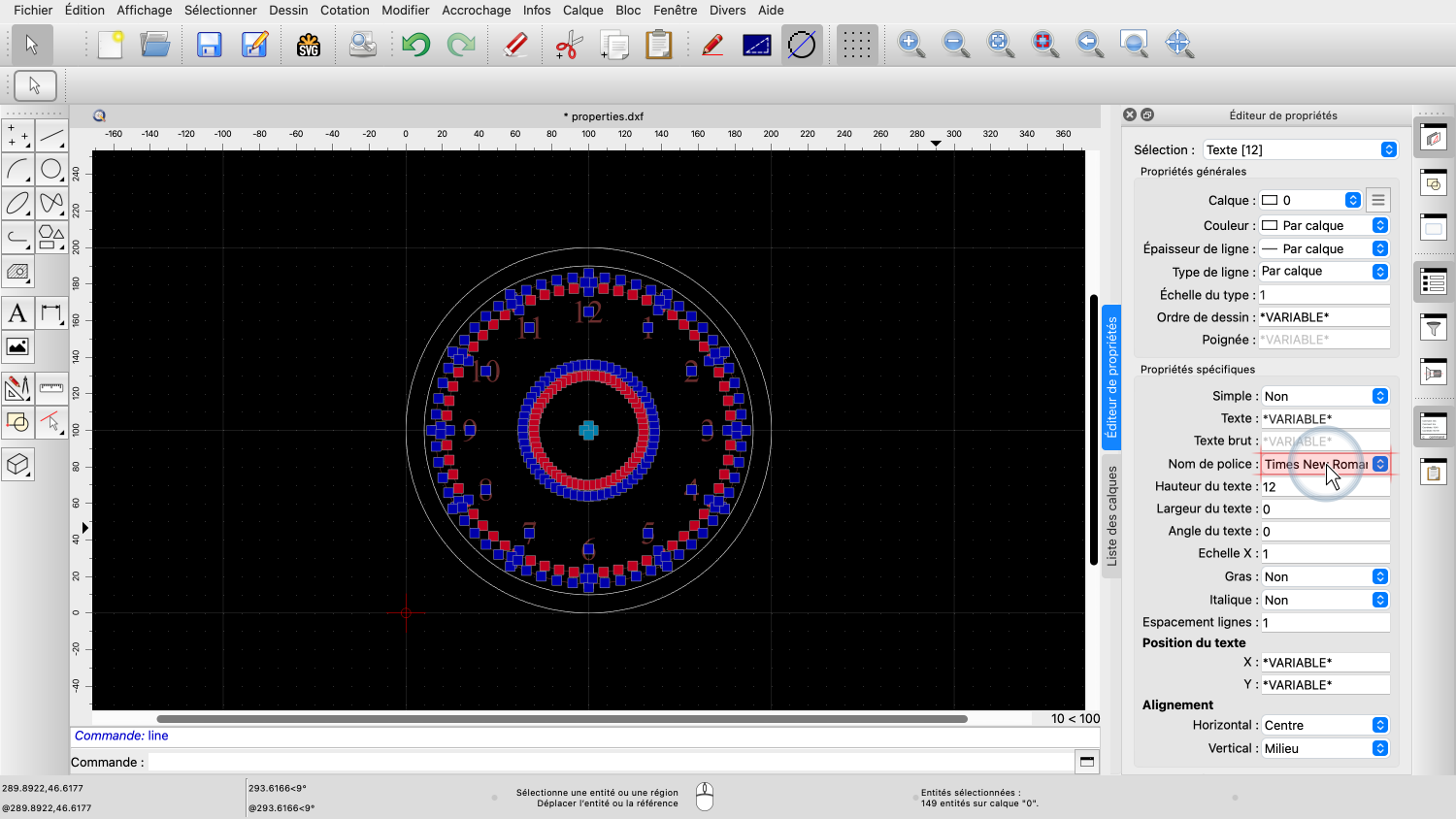
Nous pouvons aussi, par exemple, choisir une autre police de caractères.
Pour améliorer la structure de notre dessin, nous pourrions également déplacer les chiffres sur un calque distincte.
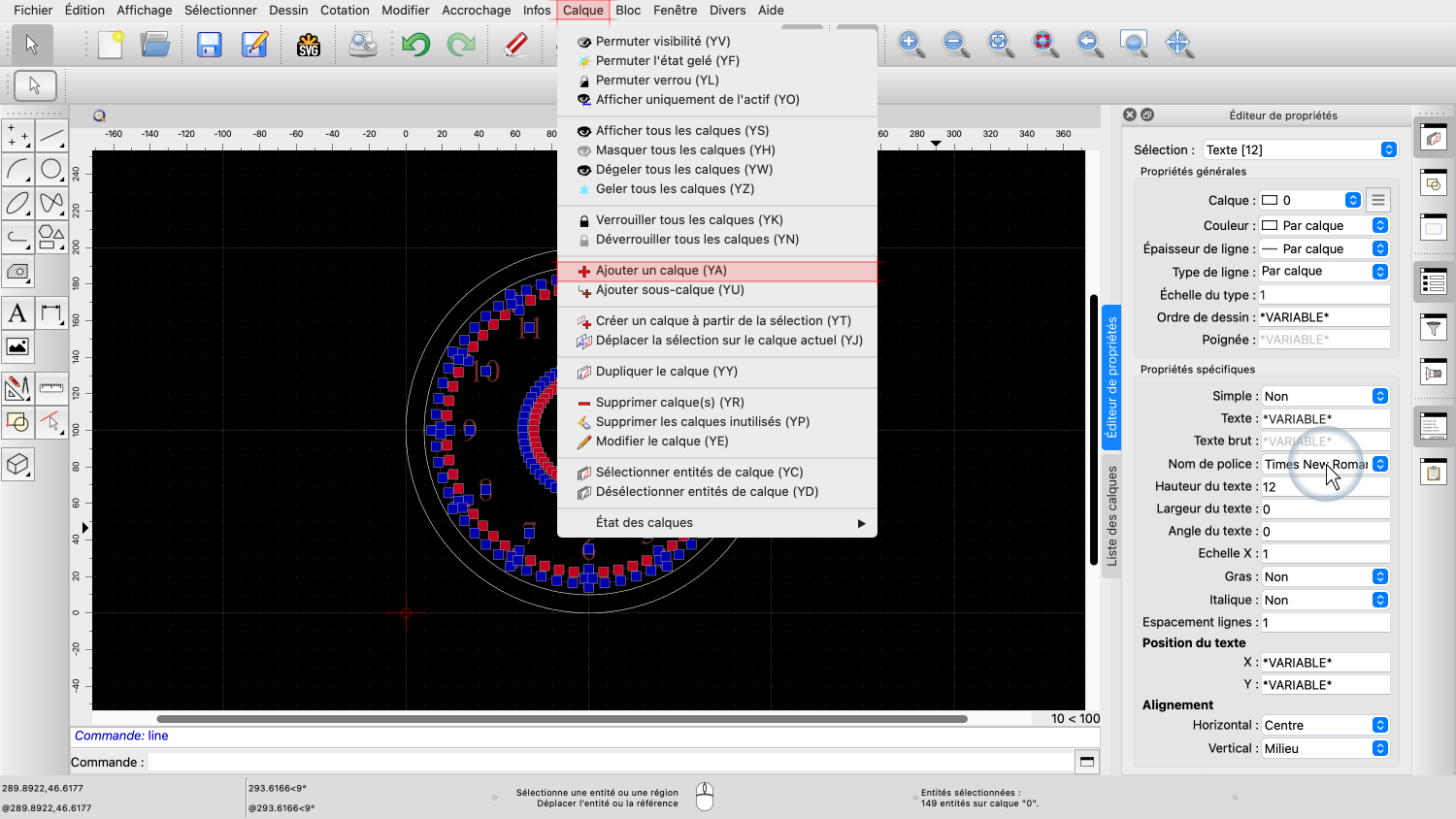
Pour ce faire, nous ajoutons d'abord un nouveau calque.
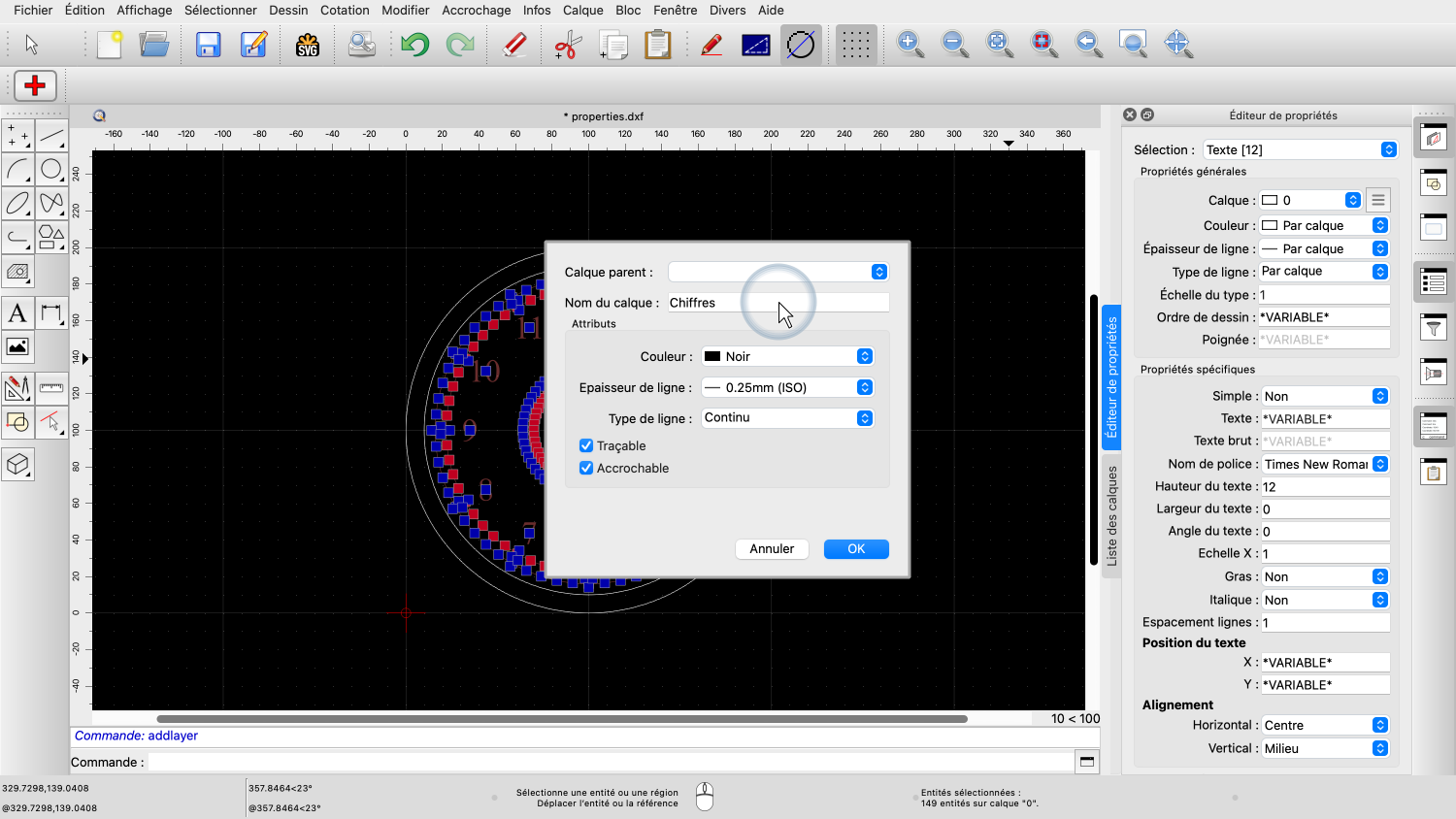
Nous appelons ce calque "Chiffres".
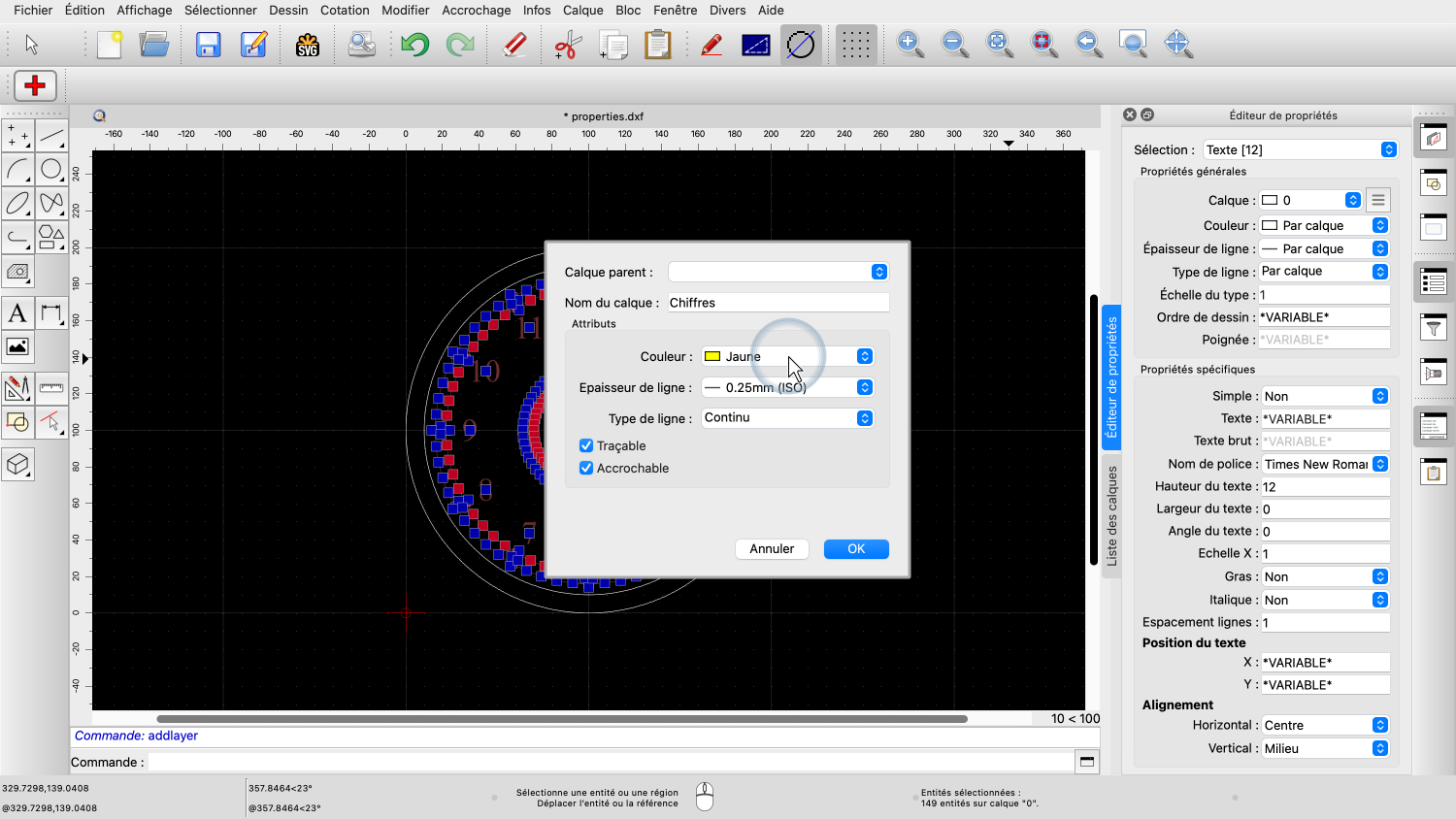
Pour cet exemple, nous changeons la couleur du calque en jaune.
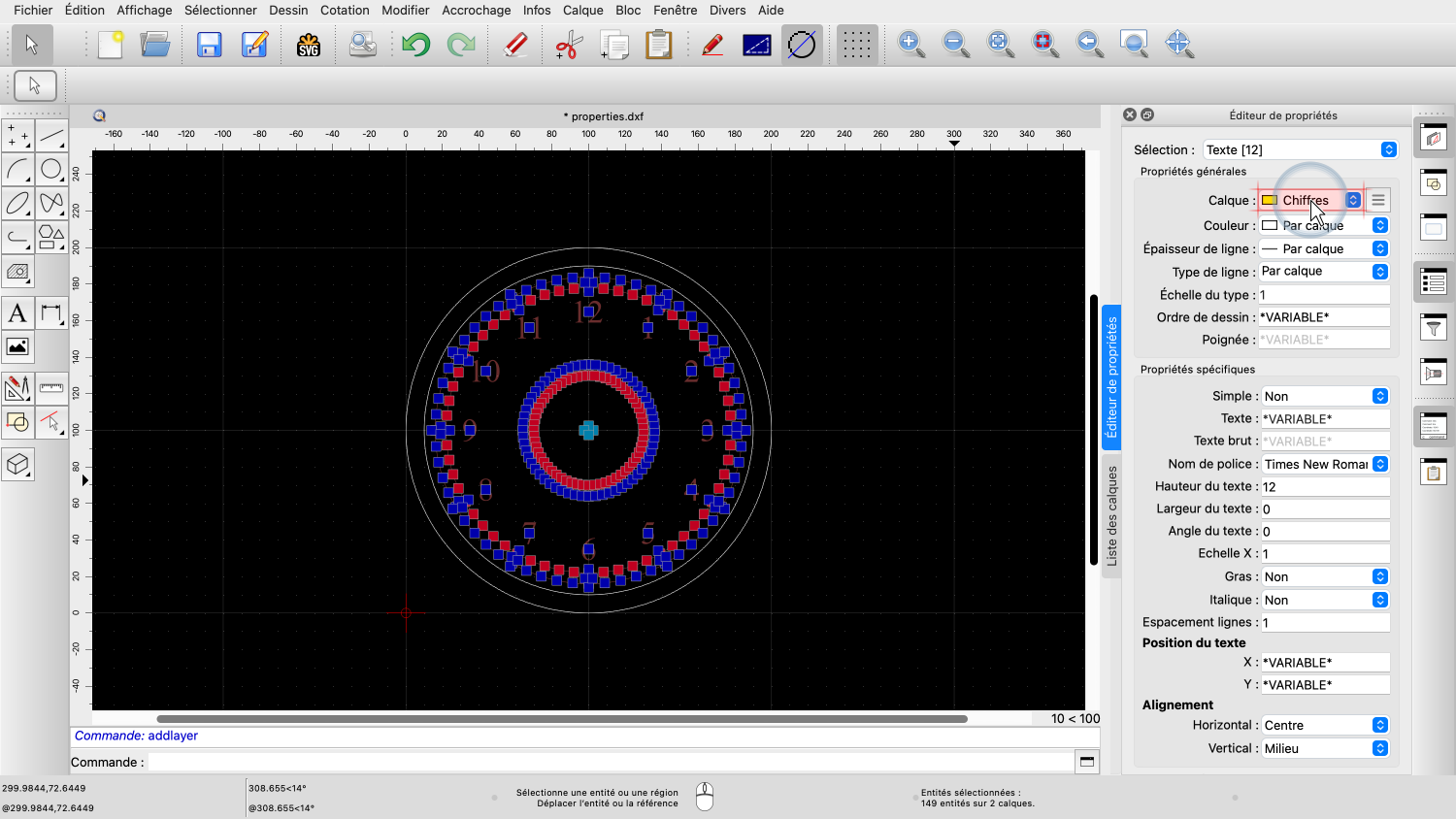
De retour dans l'éditeur de propriétés, nous pouvons maintenant modifier la propriété de calque de nos étiquettes de texte en fonction du nouveau calque ajouté.
Les chiffres se trouvent maintenant sur notre nouveau calque et sont également affichés dans la couleur de ce calque.
L'éditeur de propriétés peut être très utile pour modifier les propriétés géométriques et non géométriques des entités d'un dessin.
Nous pouvons également gagner du temps lorsque nous modifions plusieurs entités à la fois.
Lors de la réorganisation d'un dessin avec des calques, l'éditeur de propriétés est l'un des nombreux outils qui peuvent nous aider.
Vous devez maintenant savoir comment utiliser l'éditeur de propriétés de QCAD pour visualiser et modifier les propriétés des entités de votre dessin.
Veillez à pratiquer cette opération avec votre propre installation.
Merci d'avoir regardé ce tutoriel QCAD.
